

By Adela D. Louie, Last updated: April 4, 2018
Ti mostreremo come trasferire i tuoi contatti dal tuo vecchio dispositivo Android sul tuo nuovo o su un altro dispositivo Android direttamente.
I nostri contatti salvati sui nostri dispositivi Android sono considerati i dati più importanti che ogni dispositivo Android contiene. I contatti sono un elenco di nome, numero, e-mail e altri dettagli importanti su di loro. Grazie a questa funzione dei nostri dispositivi Android, possiamo metterci in contatto con i nostri cari anche se lontani da noi.
In realtà ci sono casi che vorremmo aggiornare e l'unica cosa che vuoi sapere è come stai andando trasferisci i tuoi contatti dal tuo vecchio dispositivo Android al tuo nuovo dispositivo Android senza passare uno per uno o senza inserirli manualmente nel tuo nuovo dispositivo Android. Abbiamo la risposta alla tua domanda.
Ecco alcune soluzioni che puoi provare a fare sul tuo dispositivo Android, sia quello vecchio che quello nuovo in modo da poter trasferire facilmente i tuoi dati da dispositivo Android a dispositivo Android.
Soluzione 1: Ipmort ed esportazione dei contatti da Android ad AndroidSoluzione 2: trasferisci i tuoi contatti da Android ad Android usando GmailSoluzione 3: trasferire i contatti da Android ad Android utilizzando Moborobo (Import and Export)Soluzione 4: utilizzo di FoneDog Phone Transfer per trasferire i contatti AndroidGuida video: come trasferire i contatti tra gli androidi?
Sul tuo dispositivo Android, apri le app "Contatti".
Seleziona il pulsante Menu
Sotto Menu, vai avanti e scegli "Gestisci contatti", quindi seleziona "Importa / Esporta".
Quando vedi una finestra pop-up, seleziona "Importa da Sim 1" o "Importa da memoria interna". Questo dipende da dove hai salvato i tuoi contatti. Se hai contatti su entrambe le opzioni, puoi sceglierli uno alla volta.
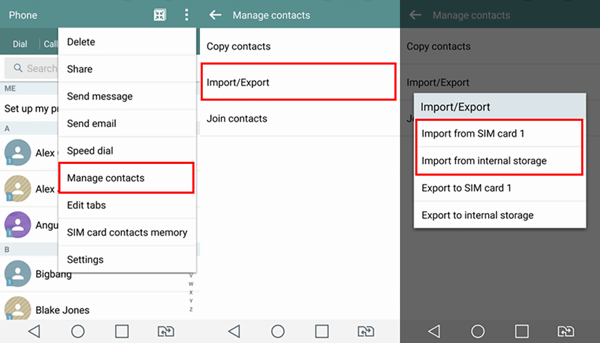
Ottieni i tuoi contatti importati tra gli androidi
Dopo aver scelto da dove desideri importare i tuoi contatti, verrà rilevato un file VCF sul tuo dispositivo Android.
Da questa pagina, tutto ciò che devi fare è scegliere il file mostrato sullo schermo e quindi fare clic su "Importa".
Sullo schermo apparirà un messaggio pop-up, selezionare "Sì".
Successivamente, tutti i tuoi contatti nel file VCF che hai visto sullo schermo in precedenza verranno quindi importati nella rubrica del tuo nuovo dispositivo Android.
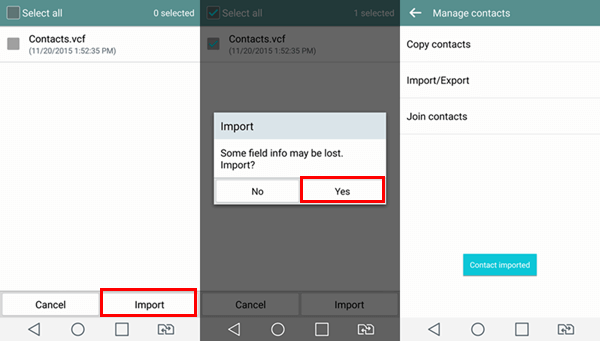
Scegli il file dei contatti da importare
Prendi il tuo dispositivo Android e quindi apri l'applicazione Contatti
Tocca l'icona a tre punti situata nell'angolo in alto a destra dello schermo.
Da lì, seleziona "Gestisci contatti", quindi seleziona l'icona "Importa / Esporta".
Quindi, seleziona "Esporta su scheda SIM" o "Esporta in memoria interna" a seconda delle tue preferenze.
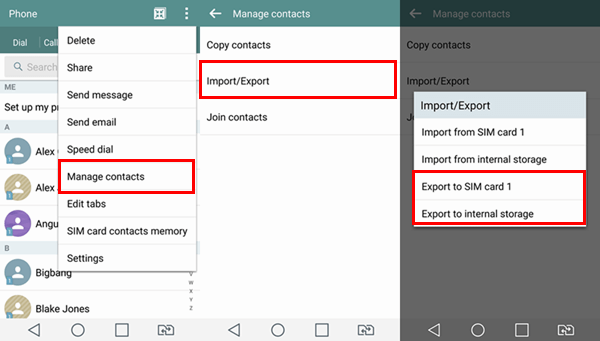
Da Android ad Android Esportazione dei tuoi contatti
Da quella pagina, vai avanti e scegli selettivamente tutti i contatti desiderati che desideri esportare o semplicemente tocca "seleziona tutto", quindi vai avanti e tocca l'opzione "Esporta".
Successivamente, sullo schermo verrà visualizzato un messaggio di conferma sull'esportazione, quindi vai avanti e tocca "Sì".
Tutti i contatti selezionati verranno quindi trasferiti. Una volta completato il processo, ti avviserà che il processo è completo e vedrai un messaggio che dice "Contatti esportati"
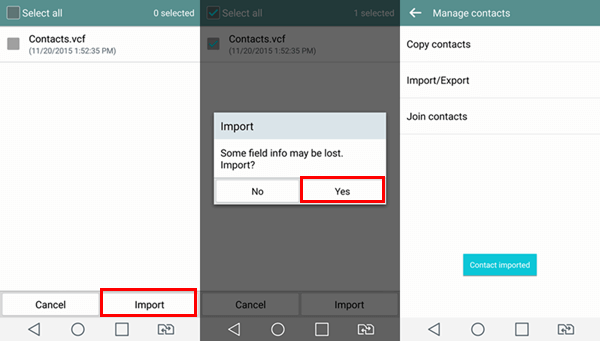
Seleziona Contatti da esportare
Innanzitutto, devi accedere al tuo account Gmail.
Vai su "Gmail" e "Contatti" quindi seleziona "Importa"
Nel caso in cui la versione dei tuoi contatti Google non supporti l'importazione, devi solo andare ai tuoi vecchi contatti
Successivamente, tocca il pulsante "Altro", quindi seleziona "Importa"
E quindi, tocca i pulsanti a tre punti.
Successivamente, scegli un file CSV o vCard dal tuo computer da caricare.
E quindi fai clic sul pulsante "Importa".
Tutti i contatti selezionati che sono stati aggiunti al file verranno quindi salvati sul tuo contatto Gmail.
Le persone leggono anche:
3 Modi migliori per trasferire foto da Android a PC
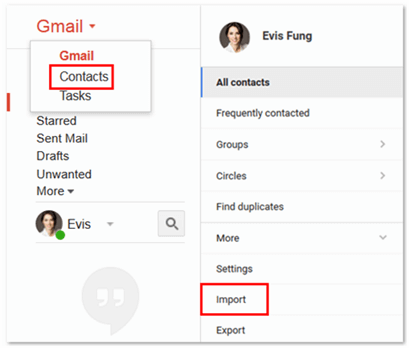
Trasferisci contatti Android da Gmail
Vai e accedi al tuo Account Gmail per Trasferimento contatti
Seleziona "Gmail" e quindi seleziona "Contatti"
Nella schermata successiva, tocca "Altro" e quindi seleziona "Esporta"
Nel caso in cui si stia utilizzando la nuova versione di Google Contact, sullo schermo verrà visualizzato un messaggio a comparsa. Da lì, vai avanti e seleziona "Vai ai vecchi contatti".
Da qui, vai avanti e segna tutti i contatti che desideri esportare
Dopo aver confermato i contatti che desideri esportare, vai avanti e tocca "Esporta".
Infine, scegli il formato desiderato per i tuoi contatti da esportare, puoi scegliere tra Google CSV, Outlook CSV e vCard.
Successivamente, vai e tocca "Esporta"
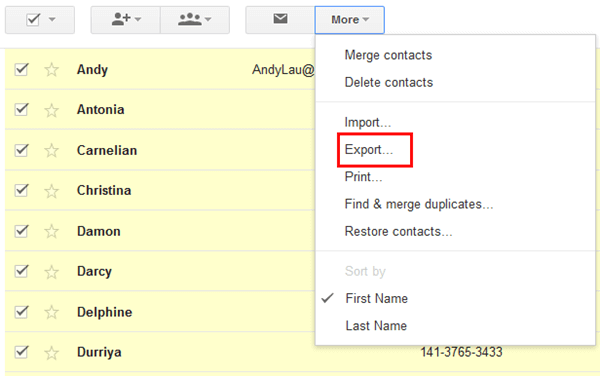
Esporta i contatti Android da Gmail
Vai avanti e scarica Moborobo sul tuo computer, quindi collega il vecchio dispositivo Android al computer tramite un cavo USB.
Dalla pagina principale dello schermo, potrai vedere diverse opzioni per "Nuovi contatti", "Esporta", "Importa", "Elimina" e "Aggiorna".
Dalle opzioni fornite, vai avanti e seleziona "Importa" e una finestra pop-up apparirà sullo schermo.
Trova e segna tutti i contatti che desideri importare
Successivamente, seleziona "Apri" per aggiungere i tuoi contatti dal tuo computer al tuo dispositivo Android.
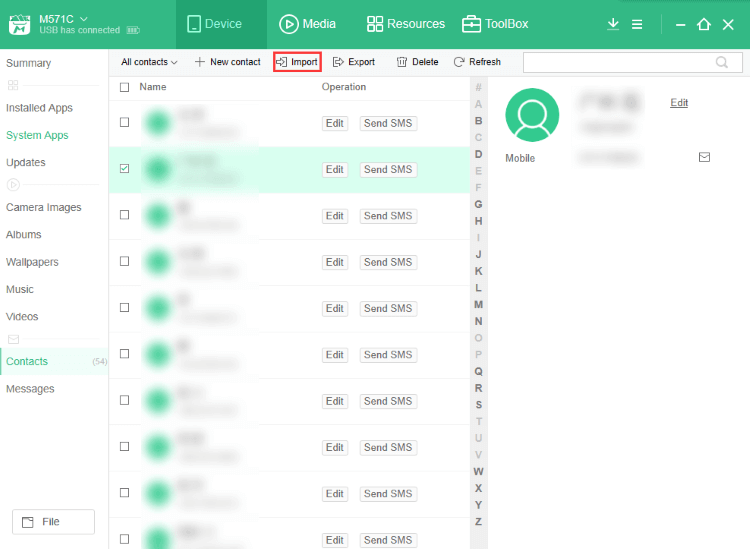
Trasferimento di contatti Android tramite Moborobo
NOTA: Puoi anche importare i tuoi nuovi contatti sul tuo Moborobo selezionando "+ Nuovi contatti" dall'opzione indicata sullo schermo. Inserisci le informazioni necessarie come nome, numero di cellulare, email di lavoro, email personale e altri dettagli.
Dopo aver inserito tutte le informazioni, fai clic sul pulsante "Salva" per salvare il tuo contatto. Hai anche la possibilità di "Elimina" e "Modifica" il tuo elenco di contatti.
Collega il tuo dispositivo Android al computer tramite il cavo USB e attendi che il programma rilevi il tuo dispositivo Android.
Dalla schermata principale, sarai in grado di vedere diverse categorie. Dalle categorie indicate, basta andare avanti e selezionare "Contatti" e quindi tutto il tuo elenco di contatti dal tuo dispositivo Android apparirà sullo schermo.
Avere tutti i tuoi contatti in anteprima e quindi contrassegnare la casella accanto a ciascun contatto desiderato per esportare.
Conferma tutti i contatti selezionati e quindi fai clic su "Esportare"trovato nella parte superiore dello schermo.
Puoi anche scegliere "Esporta tutti i contatti"per esportare tutti i tuoi contatti oppure puoi anche scegliere" Esporta contatti selezionati "per esportare solo quegli elementi selezionati.
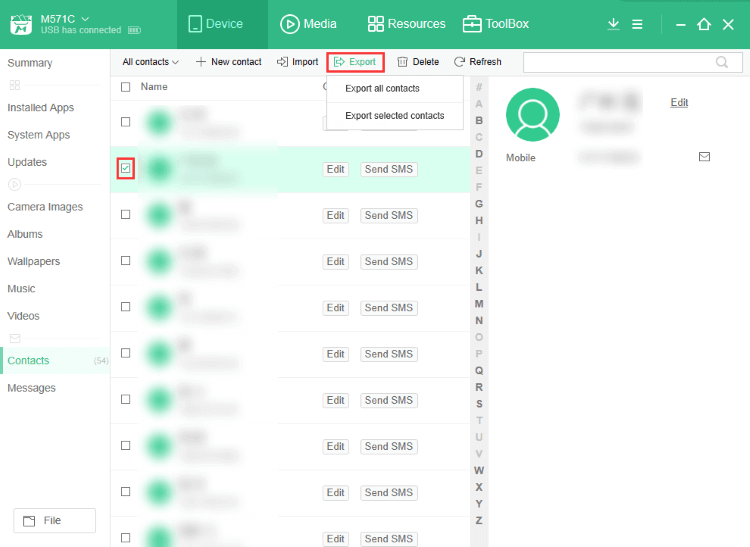
Trasferisci contatti da Android ad Android tramite Moborobo
Puoi anche provare a utilizzare altri software che possono aiutarti a trasferire i tuoi contatti da un dispositivo Android a un altro dispositivo Android. Questo software è chiamato Trasferimento telefonico FoneDog. È un modo molto efficace per trasferire i tuoi contatti da un Android all'altro.
Questo programma è sicuro al 100% e ti garantirà la massima percentuale di successo nel trasferimento di tutti i tuoi contatti. Questo programma ti consente anche di trasferire foto, video, musica e altri dati dal tuo dispositivo Android.
E a causa delle caratteristiche speciali di Trasferimento telefonico FoneDog, non solo ti consente di trasferire i tuoi contatti da un dispositivo Android a un altro dispositivo Android, ma può anche consentire il backup e il ripristino dei tuoi contatti.
Questi contatti verranno tutti trasferiti dal tuo dispositivo Android e verranno tutti salvati sul tuo computer. Ecco il pulsante di download, puoi toccare il pulsante di download gratuito e provare.
FoneDog Phone Transfer può anche consentirti di visualizzare in anteprima i dati selezionati prima di poterli trasferire, in modo da essere sicuro di disporre degli articoli giusti e di non perdere tempo e fatica. Avere il Trasferimento telefonico FoneDog e prova lo strumento migliore per trasferire i tuoi contatti da un dispositivo Android a un altro. Se desideri eseguire il backup e il ripristino dei tuoi contatti, puoi anche consultare l'articolo Come eseguire il backup dei contatti Android sull'account Gmail / Outlook, da qui puoi comunque eseguire il backup e il ripristino dei dati Android in qualsiasi momento. E se si eliminano accidentalmente messaggi di testo senza preavviso, è possibile utilizzare un altro toolkit chiamato FoneDog Android Data Recovery per recuperare i messaggi di testo eliminati su Android.
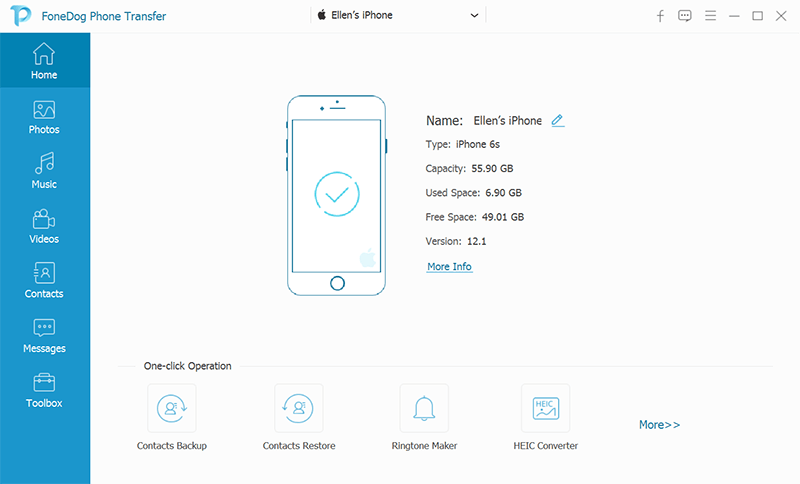
Guarda qui!! Questo video ti mostra come trasferire i contatti tra gli androidi? Tocca il video e ottieni le nuove conoscenze
Scrivi un Commento
Commento
Android de Recuperación de Datos
Ripristina i file cancellati dai telefoni o tablet Android.
Scarica Gratis Scarica GratisArticoli Popolari
/
INTERESSANTENOIOSO
/
SEMPLICEDIFFICILE
Grazie! Ecco le tue scelte:
Excellent
Rating: 4.6 / 5 (Basato su 66 rating)